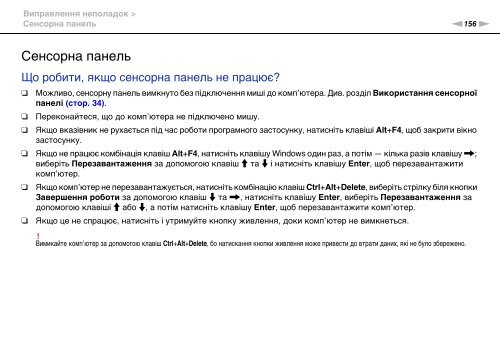Sony VPCEC4S1E - VPCEC4S1E Istruzioni per l'uso Ucraino
Sony VPCEC4S1E - VPCEC4S1E Istruzioni per l'uso Ucraino
Sony VPCEC4S1E - VPCEC4S1E Istruzioni per l'uso Ucraino
You also want an ePaper? Increase the reach of your titles
YUMPU automatically turns print PDFs into web optimized ePapers that Google loves.
Виправлення неполадок ><br />
Сенсорна панель<br />
n156<br />
N<br />
Сенсорна панель<br />
Що робити, якщо сенсорна панель не працює?<br />
❑<br />
❑<br />
❑<br />
Можливо, сенсорну панель вимкнуто без підключення миші до комп’ютера. Див. розділ Використання сенсорної<br />
панелі (стор. 34).<br />
Переконайтеся, що до комп’ютера не підключено мишу.<br />
Якщо вказівник не рухається під час роботи програмного застосунку, натисніть клавіші Alt+F4, щоб закрити вікно<br />
застосунку.<br />
❑ Якщо не працює комбінація клавіш Alt+F4, натисніть клавішу Windows один раз, а потім — кілька разів клавішу ,;<br />
виберіть Перезавантаження за допомогою клавіш M та m і натисніть клавішу Enter, щоб перезавантажити<br />
комп’ютер.<br />
❑<br />
❑<br />
Якщо комп’ютер не перезавантажується, натисніть комбінацію клавіш Ctrl+Alt+Delete, виберіть стрілку біля кнопки<br />
Завершення роботи за допомогою клавіш m та ,, натисніть клавішу Enter, виберіть Перезавантаження за<br />
допомогою клавіші M або m, а потім натисніть клавішу Enter, щоб перезавантажити комп’ютер.<br />
Якщо це не спрацює, натисніть і утримуйте кнопку живлення, доки комп’ютер не вимкнеться.<br />
!<br />
Вимикайте комп’ютер за допомогою клавіш Ctrl+Alt+Delete, бо натискання кнопки живлення може привести до втрати даних, які не було збережено.